Beliebte Videodownload-Tipps
- Laden Sie Vimeo-Videos auf 4 echte funktionierende Arten herunter
- Firefox Vimeo Downloader: Lade Vimeo Videos direkt über Firefox herunter
- Wie man Vimeo Videos herunterlädt, die nicht zum Download verfügbar sind
- Vimeo Downloader Online: 4 Auswahlmöglichkeiten im Jahr 2024
- Wie man Vimeo-Videos auf dem PC auf 3 Arten herunterladen kann
Schnelle Antwort:
Um ein Vimeo-Video auf das iPhone herunterzuladen, ist die beste Lösung die Verwendung eines Online-Vimeo-Downloaders wie:
1. SaveTube
2. TubeRipper
3. SaveVideo
Es ist im Vergleich zu dem Herunterladen von Vimeo-Videos auf Mac oder PC relativ schwieriger, Vimeo-Videos auf das iPhone herunterzuladen. Das liegt daran, dass Vimeo-Video-Downloader-Apps und Browser-Erweiterungen auf iOS nicht unterstützt werden. Daher ist die einzige Möglichkeit für Sie, Vimeo-Video herunterzuladen auf das iPhone die Verwendung von Online-Vimeo-Download-Services. Glücklicherweise machen Online-Vimeo-Downloader-Tools den Prozess einfach, Vimeo-Videos auf dem iPhone herunterzuladen. Ohne Software oder Browser-Erweiterung herunterzuladen, können Sie Vimeo-Videos online kostenlos auf Ihr iPhone herunterladen.
Hinweise: Normalerweise werden die heruntergeladenen Vimeo-Videos im Download-Ordner in der Dateien-App auf Ihrem iPhone gespeichert. Wenn Sie Vimeo-Videos in Ihrem iPhone-Kamerarolle speichern möchten, können Sie in der Dateien-App das Video suchen und es dann manuell in die Fotos-App verschieben.
Inhaltsverzeichnis
Laden Sie Vimeo Video online auf das iPhone herunter
Werkzeug: SaveTube
Ob Sie Vimeo in MP4 konvertieren oder Vimeo in MP3 speichern möchten, können Sie SaveTube verwenden, um Vimeo-Videos oder -Audio auf Ihr iPhone herunterzuladen. SaveTube ist ein Online-Vimeo-Downloader, der es Ihnen ermöglicht, Vimeo-Videos kostenlos auf Ihr iPhone oder Ihren Computer herunterzuladen.
Es handelt sich um einen leistungsstarken Vimeo-Video-Downloader, der das Herunterladen von Vimeo-Videos auf dem iPhone in verschiedenen Video- und Audioformaten und Qualitätsstufen unterstützt. Zum Beispiel können Sie Vimeo-Videos in MP4 in 720p, 960p, 2K und mehr herunterladen. Wann immer Sie Vimeo-Videos online herunterladen möchten, sei es auf Ihrem Mobiltelefon oder Computer, ist SaveTube eine bevorzugte Wahl.
Um ein Vimeo-Video online auf das iPhone herunterzuladen:
Schritt 1. Kopiere die Video-URL.
Schritt 2. Öffnen Sie Safari auf Ihrem iPhone und besuchen Sie SaveTube.
Schritt 3. Füge den Link in das URL-Feld ein und klicke auf Download.
Schritt 4. Wenn Sie die Download-Optionen sehen, klicken Sie auf Download neben derjenigen, die Sie mögen, um mit dem Herunterladen des Vimeo-Videos auf Ihr iPhone zu beginnen.
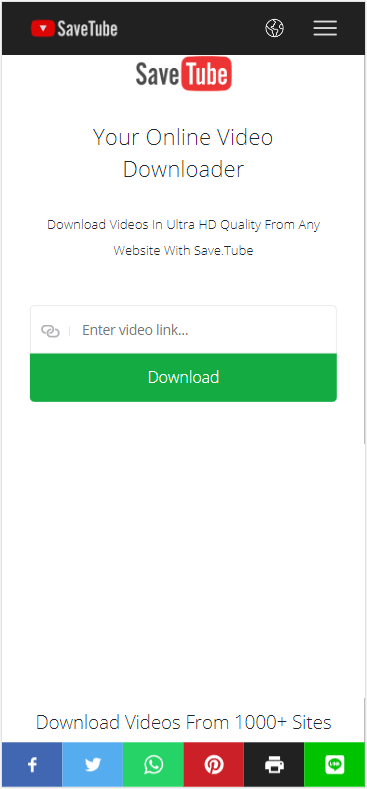
Laden Sie Vimeo-Videos auf dem iPhone kostenlos herunter
Werkzeug: TubeRipper
TubeRipper.cc ist auch ein getesteter und funktionierender Online-Vimeo-Downloader für iOS, der es Ihnen ermöglicht, kostenlos Vimeo-Videos herunterzuladen, ohne dass eine Softwareinstallation erforderlich ist. Dieser kostenlose Online-Vimeo-Video-Downloader verfügt über eine saubere Benutzeroberfläche und bietet einen unterbrechungsfreien Prozess, um Vimeo-Videos zum Offline-Anschauen zu rippen.
Darüber hinaus bietet es auch verschiedene Video- und Audio-Download-Optionen. Neben dem Herunterladen von Vimeo nach MP4 auf dem iPhone können Sie es auch in M4A, FLAC und mehr konvertieren.
Wenn Sie wissen möchten, wie Sie Vimeo-Videos herunterladen können, die nicht zum Download verfügbar sind, ist die Verwendung einer solchen Website eine bewährte Antwort.
Um Vimeo-Videos auf dem iPhone kostenlos herunterzuladen:
Schritt 1. Besuchen Sie TubeRipper.cc mit Safari oder einem anderen Browser auf Ihrem iPhone.
Schritt 2. Fügen Sie den Videolink in das URL-Feld ein und klicken Sie auf die Schaltfläche GO.
Schritt 3. Klicken Sie auf Video extrahieren, um mit dem direkten Herunterladen von Vimeo in MP4 zu beginnen.
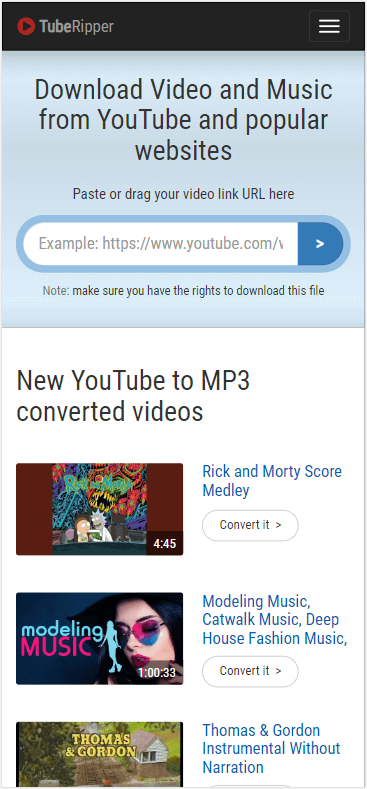
Laden Sie Videos schnell von Vimeo auf das iPhone herunter
Tool: SaveVideo
Auch wenn die ersten beiden Tools Ihnen helfen können, Vimeo-Videos auf Ihr iPhone herunterzuladen, ist es immer eine gute Idee, zusätzliche Backup-Optionen zu haben. Wenn die ersten beiden Tools die Vimeo-Videos, die Sie mögen, nicht herunterladen können oder aus unbekannten Gründen überhaupt keine Videos herunterladen können, können Sie SaveTube.me als Backup-Option verwenden. Obwohl es nur das Herunterladen von Vimeo-Videos als MP4 unterstützt, ist die Download-Geschwindigkeit schneller als bei vielen ähnlichen Tools. Wenn Sie also die Download-Geschwindigkeit schätzen, wird Sie die Verwendung von SaveVideo zufriedenstellen.
Um Vimeo-Videos auf das iPhone herunterzuladen:
Schritt 1. Kopieren Sie die Video-URL aus der Vimeo-App oder der Website.
Schritt 2. Öffnen Sie SaveVideo.me mit Safari, fügen Sie den Link ein und klicken Sie dann auf Download.
Schritt 3. Warten Sie, bis der Vimeo-Downloader das Video geladen hat.
Schritt 4. Klicken Sie auf Video-Datei herunterladen neben der gewünschten Auflösung.
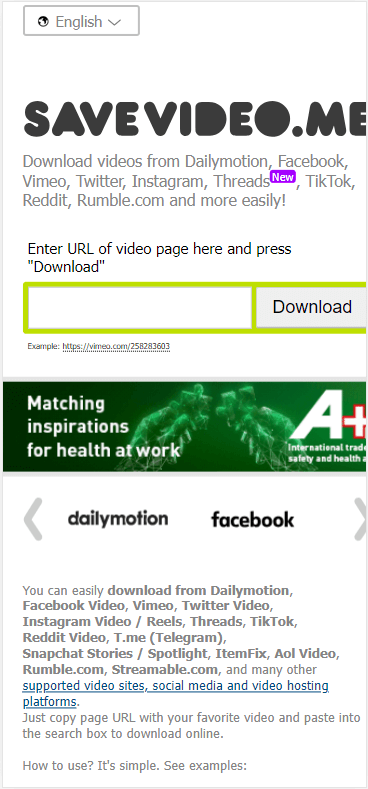
Bonus: Wie man Vimeo-Videos auf dem iPhone über die Vimeo-App herunterlädt
Wenn der Videoersteller den Download für das Video aktiviert hat, können Sie Vimeo-Videos direkt von der Vimeo-App oder -Website auf Ihr iPhone herunterladen. Hier möchte ich Ihnen zeigen, wie Sie Vimeo-Videos auf dem iPhone über die Vimeo iOS-App herunterladen können:
Schritt 1. Öffnen Sie die Vimeo-App auf Ihrem iPhone und melden Sie sich an.
Schritt 2. Finde und spiele das Video, das du auf deinem iPhone speichern möchtest.
Schritt 3. Klicken Sie auf die drei Punkte neben dem Video und wählen Sie Offline verfügbar machen.
Schritt 4. Gehe zum Offline-Tab, um den heruntergeladenen Artikel zu überprüfen.
Vimeo Video auf das iPhone herunterladen: FAQs
Wenn Sie Vimeo-Videos auf Ihrem iPhone speichern, möchten Sie möglicherweise auch fragen:
Kann ich ein Video von Vimeo herunterladen?
Wenn das Video zum Download verfügbar ist, können Sie auf die Schaltfläche “Download” darunter klicken, um das Video direkt für die Offline-Anzeige zu speichern. Andernfalls können Sie einen Vimeo Video-Downloader verwenden, um die nicht herunterladbaren Vimeo-Videos einfach herunterzuladen. Es gibt Vimeo-Downloader, die helfen werden:
1. SurFast Video Downloader
2. 4K Video Downloader
3. SaveTube
4. SaveVideo
5. FastSaveNow
Wie lade ich Vimeo-Videos herunter, die nicht zum Download verfügbar sind?
Um Vimeo-Videos herunterzuladen, die nicht zum Download verfügbar sind, wird Ihnen der SurFast Video Downloader helfen:
1. Kopieren und fügen Sie die Video-URL in den SurFast Video Downloader ein.
2. Wählen Sie das Videoformat und die Qualität aus.
3. Klicken Sie auf Download.
Wie konvertiere ich Vimeo in MP4?
Sie können den Online-Video-Downloader – SaveTube verwenden, um Vimeo in MP4 oder andere Videoformate herunterzuladen:
1. Fügen Sie die Video-URL in SaveTube ein und warten Sie, bis die Website das Video geladen hat.
2. Gehen Sie zum Abschnitt “Video herunterladen” und wählen Sie die gewünschte Download-Option aus.
3. Klicken Sie auf Download, um mit dem Herunterladen und Konvertieren des Videos in MP4 zu beginnen.
Abschließend
Ob Sie Vimeo-Videos auf das iPhone oder iPad herunterladen möchten, können Sie diese Tools verwenden, um die Aufgabe zu erledigen. Wenn Sie jedoch eines Tages Vimeo-Videos auf Android speichern müssen, können Sie neben der Verwendung dieser Online-Vimeo-Downloader-Websites auch Video-Downloader-Apps (sie sind auf Android erlaubt) wie den 4K Video Downloader verwenden, um die Vimeo-Videos, die Ihnen gefallen, für die Offline-Anzeige zu erhalten.
Über den Autor
Verwandte Artikel
-
Vimeo HD Downloader: Laden Sie Vimeo-Videos in 720p herunter
Mit dem Vimeo HD Downloader - SurFast Video Downloader können Sie Vimeo-Videos in HD oder höher ganz einfach herunterladen.
Myra Xian Aktualisiert am -
Vimeo-Videos über Chrome herunterladen: 4 beste Optionen
Holen Sie sich hier die Vimeo-Downloader Chrome-Erweiterungen, um Vimeo-Videos über Chrome kostenlos online herunterzuladen. Wählen Sie diejenige, die Ihnen am besten gefällt, um sie anzuwenden.
Myra Xian Aktualisiert am -
Vimeo Downloader Online: 4 Auswahlmöglichkeiten im Jahr 2024
Wenn Sie einen Online-Vimeo-Downloader möchten, um Vimeo-Videos ohne Software herunterzuladen, überprüfen Sie die einfachen Vimeo-Downloader-Online-Websites hier.
Myra Xian Aktualisiert am

